- 公開日:
- 更新日:
クロームキャストの音が出ない場合
Chromecastで音が出なくて困ったことはありませんか?
Chromecastを利用しようとしたときに、いざ音が出ないと、本当にストレスが溜まりますよね。
こちらの記事では、Chromecast with Google TVにおいて、音が出ない場合の対処法をお伝えします。ぜひ参考にしてみてください。
クロームキャストのテレビの音声が出ない場合
Chromecastを接続しているテレビなどのモニターから音が出ない場合の対処法をお伝えします。
対処にはそこまで難しい操作は必要としませんので、デバイスの操作が苦手という方も安心してください。
テレビの音量を確認する
Chromecastから出力される映像の音量は、そのモニターの音量設定に依存します。
そのため、そのモニターの音量設定が、ミュート状態になっていたり、極端に音量が小さいと、音が出ていないと感じる場合もあります。
音が出ていないと感じたら、まずはモニターの音量設定を確認してみましょう。
Chromecast本体の音量を確認する
Chromecast with Google TVを通じて出力される映像・音声の音量は、リモコンの側面にあるボタンで調整可能です。
モニターの音量設定のほかに、Chromecast本体の音量設定も合わせて確認してみましょう。
リモコンの音量設定ボタンの位置については以下の記事にて詳しく紹介していますので、ご覧ください。
Chromecast with Google TVの設定方法
Chromecast本体を再起動する
音声が出ないなど、なにか不具合が起きたときは、ひとまず再起動を行うと、解決することも多いので、Chromecastユーザーであればぜひ覚えておきたい操作です。
以下の記事では、Chromecast with Google TVを使用して、再起動の方法について詳しくお伝えしたいと思います。
iPhoneでミラーリングしたときに音がでない場合
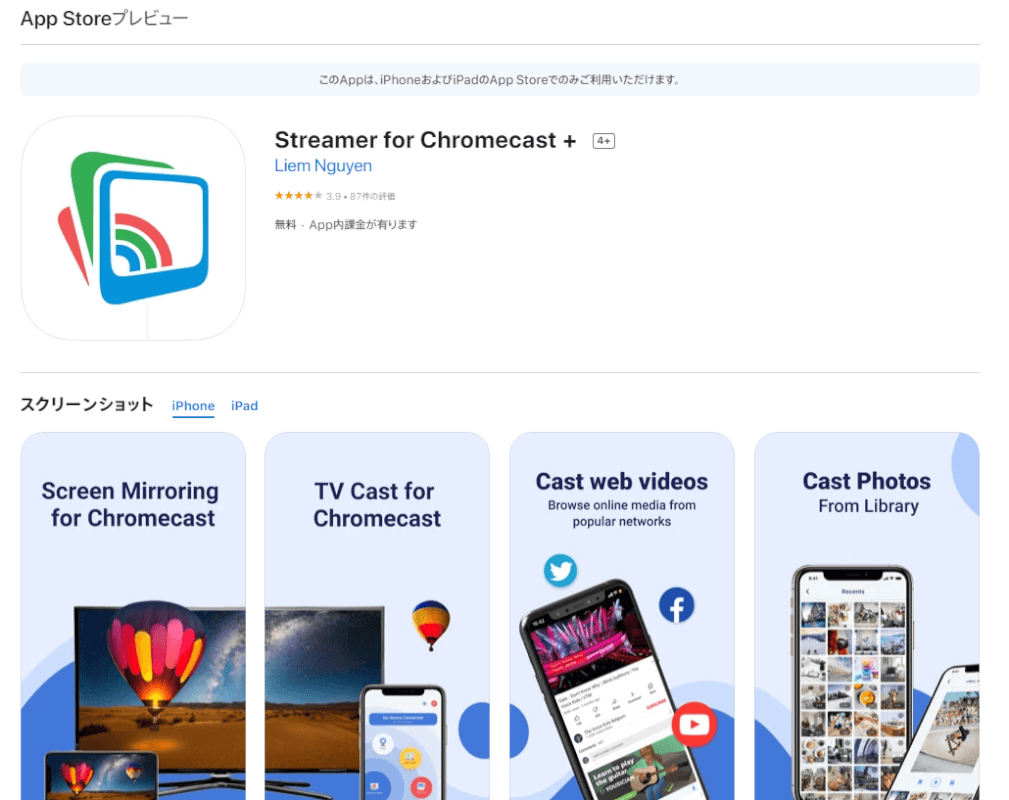
iPhoneは原則、Chromecastへのミラーリングができないデバイスです。これは同じiOSを利用しているiPadも同様です。
一部、ミラーリングを可能にするアプリとして、「Streamer for Chromecast +」などのアプリがありますが、音声出力するには有料プランへの加入が必要などの制限があります。
※GoogleやAppleではない、他社からリリースされているアプリです。
iPhoneを利用して画面を出力したい場合は、Google、Appleの公式的な見解からすると、各動画アプリなどからキャストをするか、キャストが出来る動画アプリ以外の音を出力したい場合は、パソコンやAndroidデバイスを利用するしかないようです。
一方で、上記のような外部企業からリリースされている、アプリを使う抜け道もあるということを覚えておくと良いでしょう。
Chromecastの音しか出ない場合
Chromecastの音は出力されるのにも関わらず、映像が表示されないという場合の対処法をお伝えします。
HDMI端子を抜き差しする
音が途切れることなく流れているということは、通信は正常にできているという可能性が高いので、Chromecastからモニターへ出力される部分で何かトラブルが起きている可能性が高いです。
そういった場合は、Chromecastとモニターの接続部分であるHDMI端子を一度抜いて、再度挿入してみましょう。
これで出力系のトラブルは解決することも多いです。ぜひ試してみてください。
Chromecast本体を再起動する
Chromecastにおいて、音しか出力されないという場合も、本体の再起動を行うことで解決することがあります。
対処の順番としては、まず上記の、HDMI端子を抜き差ししてみて、解決しなければ、Chromecast本体の再起動を試すと良いでしょう。
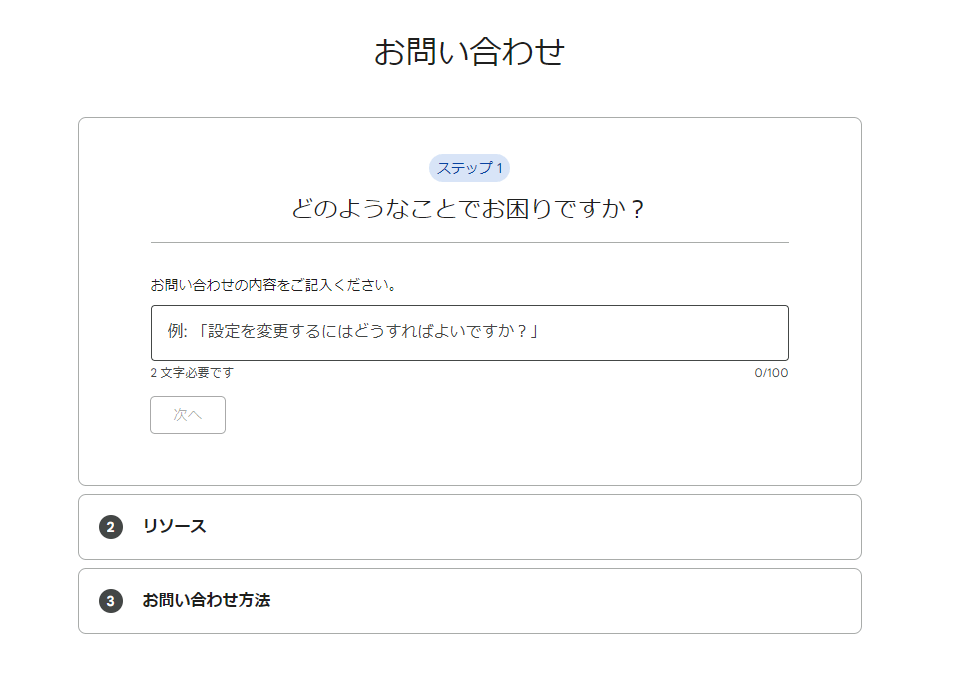
この対処を行った上でも、うまく出力ができない場合は、Chromecast本体の故障を疑いましょう。
修理には、Googleのサポートセンターへ問合せを行う必要がありますので、リンクから確認してみてください。
また、他のモニターでは正しくChromecastで音も映像も出力される場合は、モニター側の故障を疑いましょう。